|
Wir fangen die Lektion an
Woori Surrealer Barock Surrealer Barock
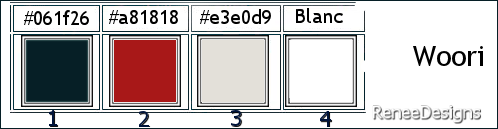
1. Öffne das Bild: ‘’Fond-Woori ‘’
-Hintergrundebene umwandeln = Raster 1
2. Effekte- Bildeffekte- Nahtloses Kacheln -Seite an Seite
3. Effekte-Plugins - Filters in Unlimited 2.0 - Penta.com – VTR mit der Standardeinstellung
4. Effekte-Plugins – FMTile Tools – Saturation Emboss mit der Standardeinstellung
5. Ebenen– Duplizieren
6. Effekte-Plugins - Filters in Unlimited 2. – Toadies – Ommadawn mit der Standardeinstellung
7. Effekte– Plugins – Andromeda – Perspective- Floors – front
view
Bei Problemen mit diesem Filter finden Sie Informationen zur Installation Hier
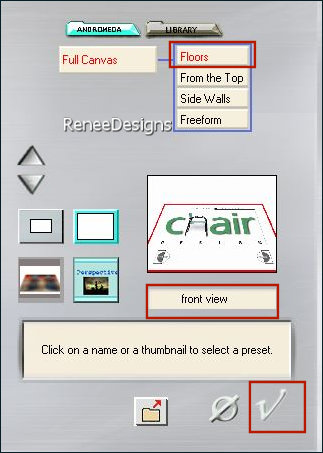
8. Drücke das "K" auf der Tastatur- suche die Voreinstellung- ‘’Woori’’
(Voreinstellung/Woori kommt in den Voreinstellungsordner) Sofort OK
9. Effekte- Verzerrungseffekte- Polarkoordinaten-x-,y-in Polarkoordinaten umwandeln -Wiederholen aktiv
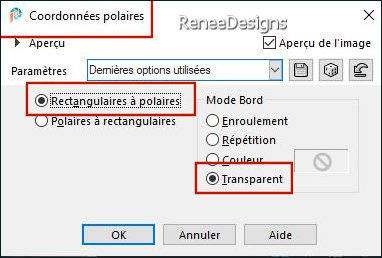
Das Bild ’ Image-Woori’’ -Kommt in den verschiebungsabbildungs ordner von Psp
10. Effekte-Verzerrungseffekte-Verschiebungsabbildung mit diesen Einstellungen
Verschiebungsabbildung"-Aktiviere " Image Woori"
Abbildung an Bild anpassen- 3D-Oberfläche/Wiederholen aktiv
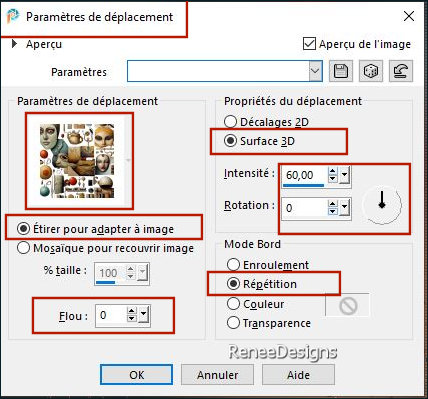
11. Setze die Deckfähigkeit der Ebenen auf 42.
12. Ebenen- Zusammenführen- Nach unten zusammenfassen
13. Anpassen–Hautglättung– Stärke= 50
- Materialeigenschaften-Vordergrundfarbe auf Farbnummer 1 - Hintergrundfarbe auf Farbnummer 2
-
Erstelle ein Vorder/Hintergrund-Farbverlauf (Strahlenförmig) mit diesen Einstellungen
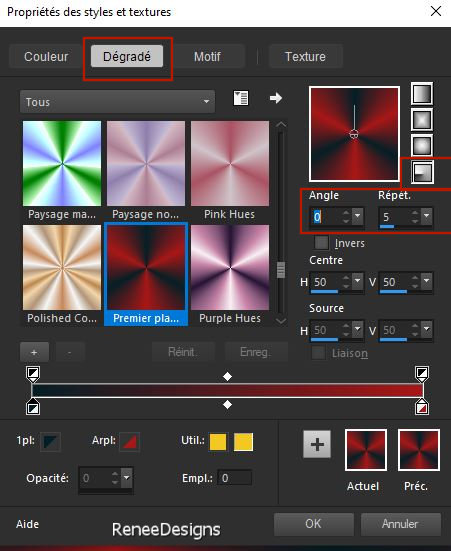
14. Ebenen-Neue Rasterebene
15. Aktiviere Farbverlaufswerkzeug
 –
Fülle die Ebene mit dem Farbverlauf –
Fülle die Ebene mit dem Farbverlauf
16. Anpassen/Einstellen-Unschärfe-Gaußsche Unschärfe -Radius 43
17. Effekte-Textureffekte-Jalousie mit diesen Einstellungen/ Vordergrundfarbe 1
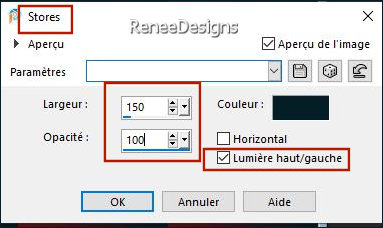
- Wiederhole- Effekte-Textureffekte-Jalousie mit diesen Einstellungen/Vordergrundfarbe 1
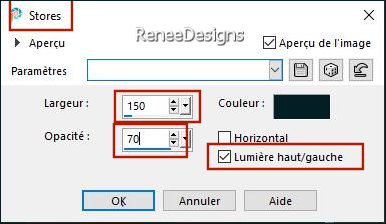
18. Effekte- Reflexionseffekte-Spiegelrotation mit diesen Einstellungen
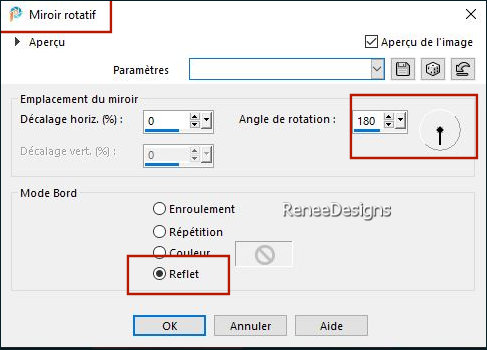
19. Ebenen-Eigenschaften: Stelle den Mischmodus der Ebene auf Unterbelichten
20. Ebenen-Neue Rasterebene
21. Auswahl- Auswahl laden/speichern - Auswahl laden aus Datei und wähle Auswahl: ‘’Woori-1’’
22. Aktiviere Farbverlaufswerkzeug
 –Füllen sie die Auswahl mit dem Farbverlauf –Füllen sie die Auswahl mit dem Farbverlauf
23. Einstellen/Anpassen -Unschärfe -Strahlenförmige Unschärfe mit diesen Einstellungen
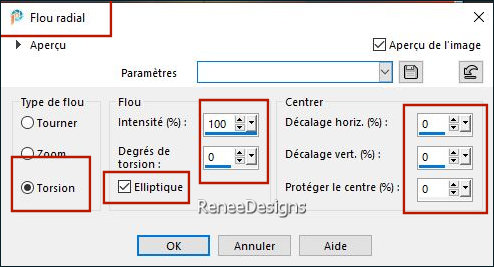
24. Effekte-Plugins - AP[Lines] Lines – Silverlining mit diesen Einstellungen
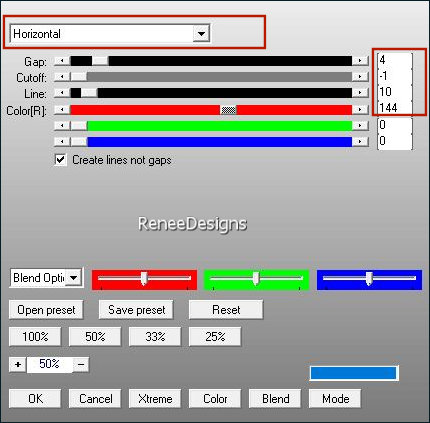
- Setze die Hintergrundfarbe auf Farbe weiß
25. Auswahl- Auswahl-Ändern- Auswahlrahmen auswählen mit diesen Einstellungen
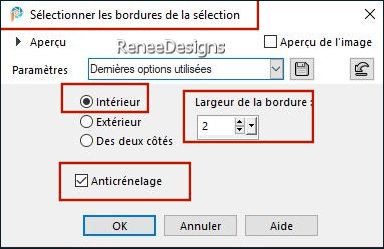
26. Ebenen-Neue Rasterebene
27. Aktiviere Farbverlaufswerkzeug
 –
Füllen sie die Auswahl mit mit der Hintergrundfarbe weiß –
Füllen sie die Auswahl mit mit der Hintergrundfarbe weiß
28. Auswahl- Auswahl-Ändern- Auswahlrahmen auswählen mit diesen Einstellungen
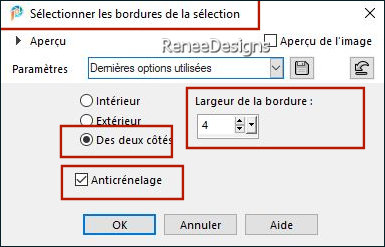
29. Ebenen-Neue Rasterebene
30. Aktiviere Farbverlaufswerkzeug
 –Füllen sie die Auswahl mit mit der Vordergrundfarbe 1 –Füllen sie die Auswahl mit mit der Vordergrundfarbe 1
31.Effekte-3D- Effekte-Innenfasen mit diesen Einstellungen
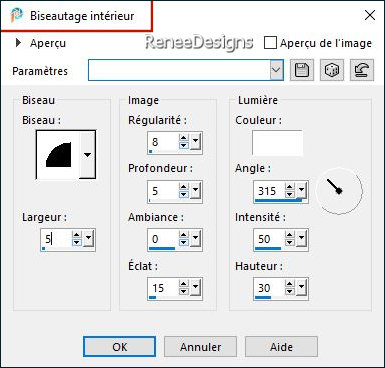

32. Ebenen- Anordnen- Nach unten verschieben
- Aktiviere die oberste Ebene in der Ebenenpalette
33. Ebenen - Zusammenführen 2x nach unten zusammenfassen
- Die Hintergrundfarbe bleibt weiterhin weiß
34. Effekte-Plugins - Filters in Unlimited 2.0 - &<Bkg Kaleidoscope> -
Cake Mix : 108/169
35. Effekte-Plugins – Transparency – Eliminate white
36.Effekte-Plugins– Mura’s Meister – Perspective Tiling mit diesen Einstellungen
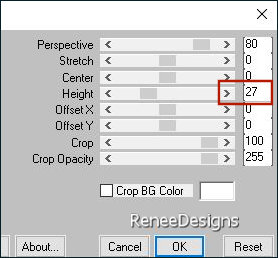
37. Auswahl- Auswahl laden/speichern - Auswahl laden aus Datei und wähle Auswahl: ‘’Woori-2’’
38. Effekte-Plugins– AAA Frames – Frame Works mit diesen Einstellungen
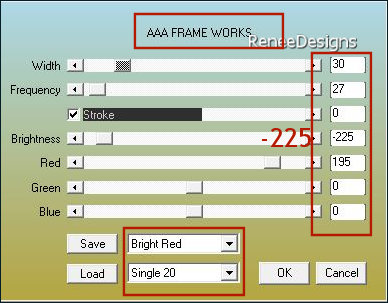
39.Auswahl– Umkehren


40. Ebenen-Neue Rasterebene
41. Auswahl- Auswahl laden/speichern - Auswahl laden aus Datei und wähle Auswahl: ‘’Woori-3’’
42. Aktiviere Farbverlaufswerkzeug
 -
Füllen sie die Auswahl mit mit der Hintergrundfarbe weiß -
Füllen sie die Auswahl mit mit der Hintergrundfarbe weiß

43. Anpassen/Einstellen-Unschärfe-Gaußsche Unschärfe -Radius 10
44. Ebenen – Duplizieren
45. Effekte- Textureffekte- Glasmozaik mit diesen Einstellungen
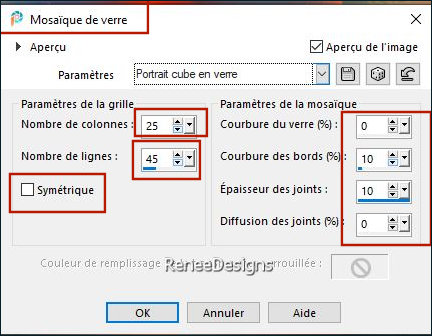
46. Effekte– Kanteneffekte– Nachzeichnen
47. Effekte-Plugins – Mura’s Meister – Perspective Tiling wie eingestellt
48. Ebenen-Eigenschaften: Stelle den Mischmodus der Ebene auf Aufhellen
49. Auswahlwerkzeug (S) Benutzerdefinierte Auswahl -Rechteck mit diesen Einstellungen

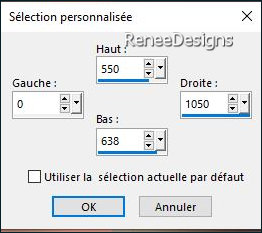


- Vordergrundfarbe auf Farbnummer 1 eingestellt - Hintergrundfarbe bleibt auf Farbe weiß
-Erstelle ein Vorder/Hintergrund- in einen rechteckigen Farbverlauf mit diesen Einstellungen
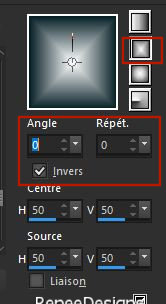
50. Ebenen-Neue Rasterebene
51. Auswahl- Auswahl laden/speichern - Auswahl laden aus Datei und wähle Auswahl: ‘’Woori-4’’
52. Aktiviere Farbverlaufswerkzeug  -
Deckfähigkeit auf 50 –
Füllen sie die Auswahl mit dem Farbverlauf -
Deckfähigkeit auf 50 –
Füllen sie die Auswahl mit dem Farbverlauf
53. Effekte – Plugins– Medhi – Sorting Tiles mit diesen Einstellungen
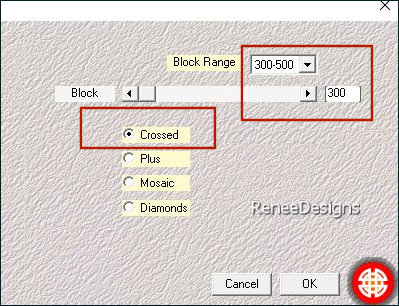
54. Effekte – Plugins– Medhi – Sorting Tiles –Die gleichen Einstellungen, aber wählen Sie PLUS
55. Effekte– Kanteneffekte – Nachzeichnen
56. Effekte-Plugins - Filters in Unlimited 2.0- &<Bkg Designer sf10
I> - Cruncher : 6/17
57. Effekte– Kanteneffekte – Nachzeichnen
58.
Effekte- Reflexionseffekte-Spiegelrotation mit diesen Einstellungen
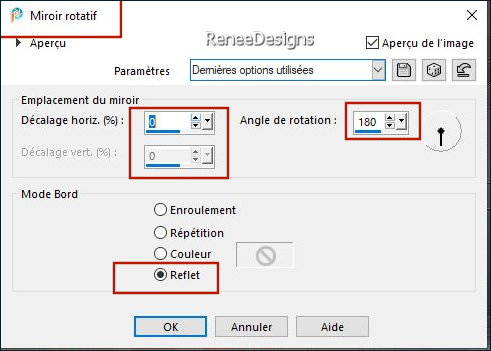

59. Effekte - 3D Effekte - Schlagschatten mit diesen Einstellungen: 0/0/80/55 Farbe schwarz
60.
Ebenen-Eigenschaften: Stelle den Mischmodus der Ebene auf "Luminanz (Vorversion)
Auf dieser Ebene bleiben
61. Auswahl- Auswahl laden/speichern - Auswahl laden aus Datei und wähle Auswahl: ‘’Woori-5’’
62. Effekte-Plugins– AAA Frames – Foto Frame mit diesen Einstellungen
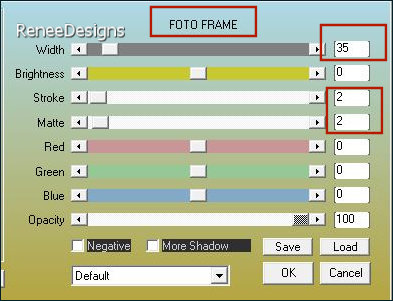
63. Ebenen-Neue Rasterebene
64.
Öffne die Tube ‘’Renee-TUBES-Woori-image
8.’’ -Bearbeiten- Kopieren - Aktivieren Sie ihr Bild-Bearbeiten-In eine Auswahl einfügen
65. Effekte - 3D Effekte - Schlagschatten wie eingestellt

66. Ebenen- Anordnen- Nach unten verschieben
67. Effekte-Plugins – FM Tile Tools – Blend Emboss mit der Standardeinstellung
-Materialeigenschaften-Vordergrundfarbe auf Farbnummer 1 - Hintergrundfarbe auf Farbnummer 2 Erstelle ein Vorder/Hintergrund-Farbverlauf (Strahlenförmig) mit diesen Einstellungen
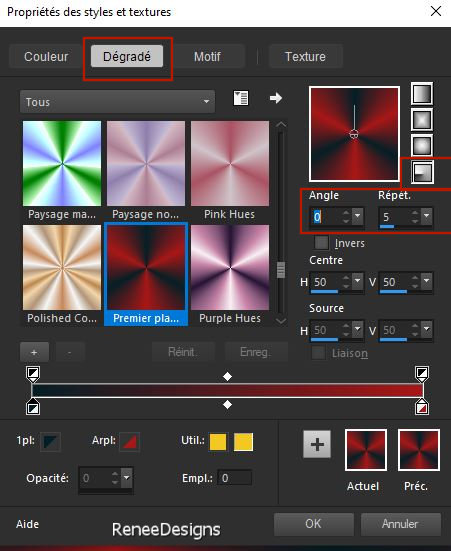
68. Ebenen-Neue Rasterebene
69. Auswahl- Auswahl laden/speichern - Auswahl laden aus Datei und wähle Auswahl: ‘’Woori-6’’
70.
Aktiviere Farbverlaufswerkzeug  -Deckfähigkeit auf 100% –Füllen sie die Auswahl mit dem Farbverlauf
-Deckfähigkeit auf 100% –Füllen sie die Auswahl mit dem Farbverlauf
71.Effekte-3D- Effekte-Innenfasen mit diesen Einstellungen
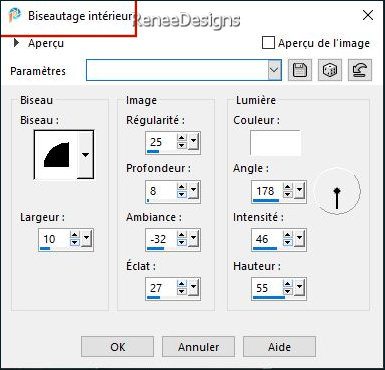

72. Objekte – Ausrichten -
Oben
73. Ebenen - Duplizieren
74. Bild - Spiegeln - Vertikal Spiegeln ( Bild - Umdrehen in älteren PSP Versionen)
75.Ebenen- Zusammenführen- Nach unten zusammenfassen
76. Ebenen - Duplizieren
77. Bild - Spiegeln - Horizontal Spiegeln ( Bild - Spiegeln in älteren PSP Versionen)
78. Ebenen- Zusammenführen- Nach unten zusammenfassen
79. Effekte- Geometrieeffekte -Kreis-Transparent aktiv
80.
Bild-Frei drehen-Richtung Rechts-Grad 90
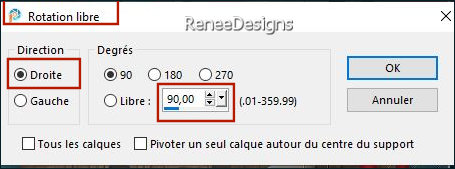
81. Effekte-Plugins – Flaming Pear- Flood -klicke auf das rote Dreieck-suche die Voreinstellung - Preset : Flood-Worri""
Hier sind die manuellen Einstellungen
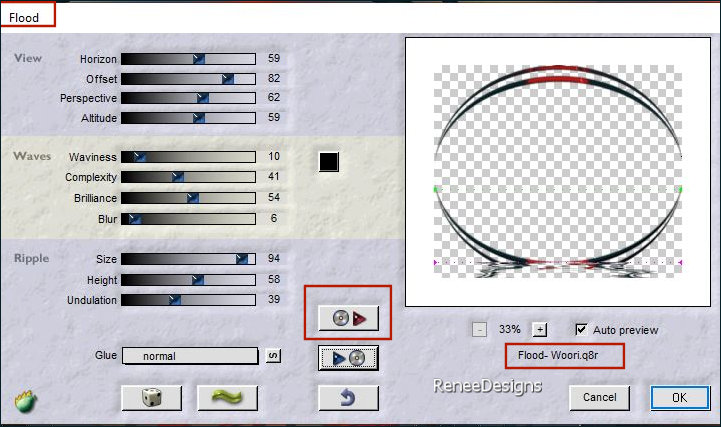
82. Objekte–Ausrichten– Oben
83. Ebenen -Anordnen -Nach unten verschieben kommt über Raster 1
-
Aktiviere die oberste Ebene in der Ebenenpalette
84. Öffne die Tube‘’ Woori
–Texte’’ Bearbeiten- Kopieren - Aktivieren Sie ihr Bild-Bearbeiten -Als neue Ebene einfügen -Text nach oben verschieben (Schaue auf das gesamt Bild)
85. Nun noch die Verschönerung unserer Arbeit. -
Öffne eines der Tuben von Renée, oder eine eigene Tube-Als neue Ebene einfügen und verschieben sie die Tube an ihren Platz
(Renée hat viele verschiedene Tuben in separaten Ordnern beigefügt)
Oder --Öffne die Tube‘’ ‘Woori "–(Renée hat sich für diese Tuben entschieden )Als neue Ebene einfügen und verschieben
86. Bild- Rand hinzufügen mit 1 pixel – Farbe Nr.1
Bild- Rand hinzufügen mit 10 pixels - Farbe weiß
Bild- Rand hinzufügen mit 1 pixel – Farbe Nr. 2
Bild- Rand hinzufügen mit 20 pixels - Farbe weiß
Bild- Rand hinzufügen mit 1 pixel –Farbe Nr. 2
Bild- Rand hinzufügen mit 45 pixels - Farbe weiß
87. Mit dem Zauberstab – klicke auf den weißen 20 Pixels Rand
88. Effekte – Plugins – AAA Frame – Foto Frame mit diesen Einstellungen
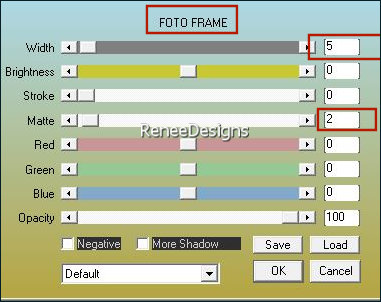

89. Bild- Größe ändern auf 1005 Pixels Breite-Größer aller Ebene anpassen aktiviert
90.
Öffne die Tube ‘’Woori-deco-cadre’’-Als neue Ebene einfügen-Nicht mehr verschieben
91. Fügen Sie das Wasserzeichen des Autors und Ihr eigenes Wasserzeichen zu Ihrem Werk hinzu
92. Ebenen- Zusammenführen-Alle zusammenfassen
Speichern als JPG
Ich hoffe, es hat Ihnen genauso viel Spaß gemacht wie mir, ihn zu schreiben.
Renée
Diese Lektion wurde von Renée geschrieben am
27/09/2024
und aufgestellt
in 2024
*
Jede Ähnlichkeit mit einer bestehenden Lektion ist rein zufällig.
* Ich möchte euch allen danken, die ihr mit uns und für uns gearbeitet habt, den Tubern und den Übersetzerinnen.
Danke schön!
*
|



